Kā pārvietoties Word 2007 tabulā
Uzziniet, kā efektīvi pārvietoties Word 2007 tabulā, izmantojot īsinājumtaustiņus un peles darbības, lai optimizētu savu darba plūsmu.
Salīdzinošā tendenču noteikšana , ko parasti izmanto Excel informācijas paneļos un pārskatos, ir vieta, kur vienā diagrammā tiek attēlotas divas vai vairākas datu sērijas, lai varētu vizuāli salīdzināt šo sēriju tendences. Dažos tendencēs esošajos komponentos jums ir sērijas, kurās tiek izmantotas divas ļoti atšķirīgas mērvienības. Piemēram, šī attēla tabulā parādīta cilvēku skaita tendence un darbaspēka izmaksu procentuālā tendence.
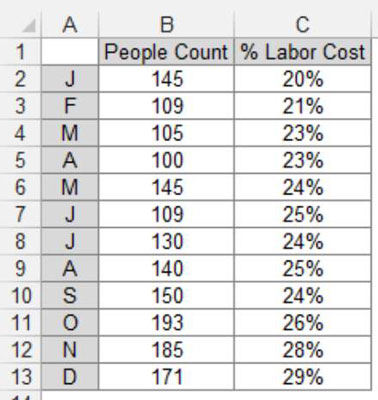
Šīs ir divas ļoti atšķirīgas mērvienības, kuras, uzzīmējot diagrammu, rada neiepriecinošu diagrammu, ko redzat šajā attēlā.
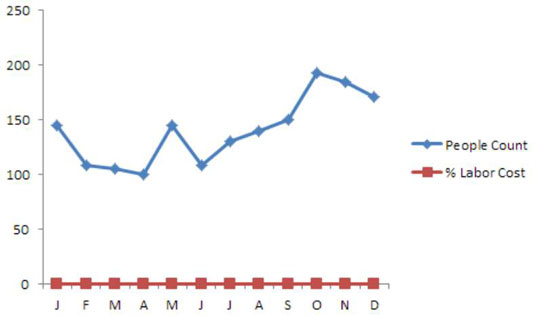
Tā kā programma Excel veido vertikālo asi, lai pielāgotos lielākajam skaitam, darbaspēka izmaksu tendences procentuālā daļa tiek zaudēta diagrammas apakšā. Pat logaritmiskā skala šajā scenārijā nepalīdz.
Tā kā noklusējuma vertikālā ass (vai primārā ass) nedarbojas abām sērijām, risinājums ir izveidot citu asi, lai pielāgotu sēriju, kas neietilpst primārajā asī. Šī otra ass ir sekundārā ass.
Lai novietotu datu sēriju uz sekundārās ass, rīkojieties šādi:
Ar peles labo pogu noklikšķiniet uz datu sērijas un atlasiet Formatēt datu sēriju.
Tiek parādīts dialoglodziņš Format Data Series, kā parādīts šajā attēlā.
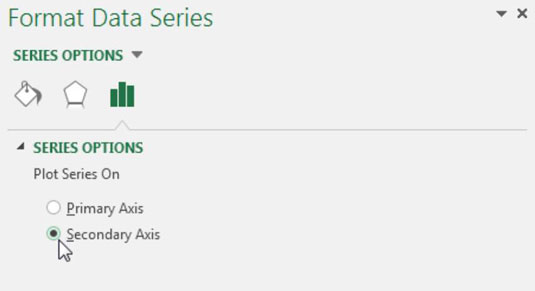
Dialoglodziņā Formatēt datu sēriju izvērsiet sadaļu Sērijas opcijas un pēc tam noklikšķiniet uz radio pogas Secondary Axis.
Šis attēls ilustrē tikko pievienoto asi diagrammas labajā pusē. Jebkurai datu sērijai uz sekundārās ass ir vertikālās ass etiķetes, kas parādītas labajā pusē.
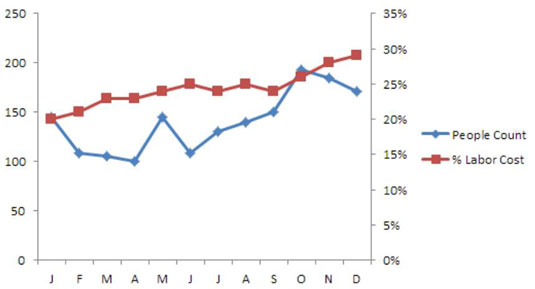
Atkal, jebkuras datu sērijas diagrammas veida maiņa var palīdzēt salīdzināt abas tendences. Šajā attēlā cilvēku skaita tendences diagrammas veids ir mainīts uz kolonnu. Tagad var viegli redzēt, ka, lai gan cilvēku skaits novembrī un decembrī ir samazinājies, darbaspēka izmaksu procentuālā daļa turpina pieaugt.
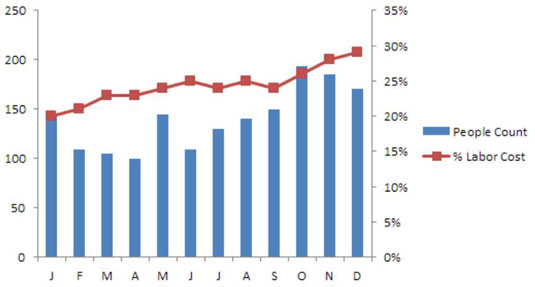
Tehniski nav nozīmes, kuru datu sēriju ievietojat uz sekundārās ass. Vispārīgs noteikums ir problēmas datu sērijas novietošana uz sekundārās ass.
Uzziniet, kā efektīvi pārvietoties Word 2007 tabulā, izmantojot īsinājumtaustiņus un peles darbības, lai optimizētu savu darba plūsmu.
Šajā sarakstā ir iekļautas desmit populārākās Excel funkcijas, kas attiecas uz plašu vajadzību klāstu. Uzziniet, kā izmantot <strong>Excel funkcijas</strong> efektīvāk!
Uzziniet, kā pievienot papildu analīzes slāņus jūsu Excel diagrammām, lai uzlabotu vizualizāciju un sniegtu precīzākus datus. Šis raksts apraksta visas nepieciešamās darbības.
Uzziniet, kā iestatīt <strong>rindkopas atkāpi</strong> programmā Word 2013, lai uzlabotu dokumenta noformējumu un lasāmību.
Uzziniet, kā pareizi ievietot slejas programmā Word 2010, lai uzlabotu jūsu dokumentu formātu un struktūru.
Apsveriet iespēju aizsargāt Excel 2007 darblapu, lai izvairītos no neplānotām izmaiņām. Uzziniet, kā aizsargāt un atbloķēt šūnas, lai nodrošinātu datu integritāti.
Programmas Excel 2013 PMT funkcija aprēķina periodisko mūža rentes maksājumu. Šī funkcija ir būtiska hipotekāro kredītu maksājumu plānošanai.
Mācieties, kā veikt t-testus Excel programmā, izmantojot datus un aprakstot trīs t-testu veidus, kas noderēs jūsu datu analīzes procesā.
Uzziniet, kā filtrēt datu sarakstu programmā Excel 2016, lai ērti paslēptu nevēlamus ierakstus un strādātu tikai ar nepieciešamajiem datiem.
Uzziniet, kā vienkārši pievienot datu etiķetes diagrammai programmā Excel 2007. Palīdziet noteikt vērtības, kas tiek rādītas katrā datu punktā, izmantojot dažādas izvietošanas un formatēšanas iespējas.







